Компьютердин дээрлик ар бир колдонуучусу операциялык тутумду кайра орноткондон кийин, компьютердин иштеши бир кыйла жакшырганын байкады: тиркемелерди, программаларды жана ар кандай утилиталарды жүктөө ылдамдыгы тездеди. Бирок убакыттын өтүшү менен баары кайра кайтып келет - бул RAM тез-тез тыгылып, компьютерде ыңгайлуу иштөө үчүн бош орун жетишсиздигинен улам келип чыгууда. Ошондуктан RAMны мезгил-мезгили менен тазалап туруу керек. Оперативдик эс тутумду бошотуп, компьютериңиздин ишин ылдамдатуу үчүн, ушул кадамдарды аткарыңыз.
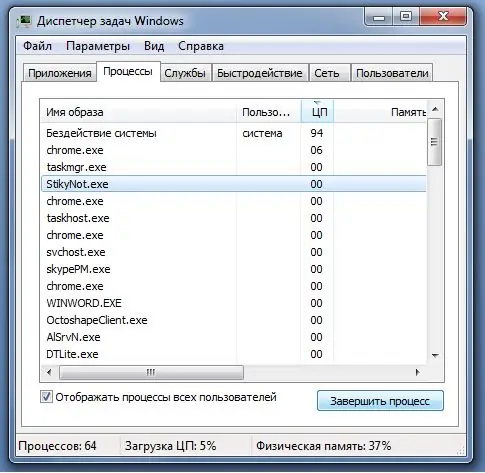
Нускамалар
1 кадам
Айрым программалар сиз өчүргөндөн кийин деле компьютердик ресурстарды өтө эле көп алып кетиши мүмкүн. Эгер бул кырдаал бир жолку болсо, анда жөн эле компьютерди өчүрүп-күйгүзсөңүз болот, ошондо сиз RAMны толугу менен тазалап саласыз. Колдонмолордун мындай иштебей калышы, негизинен, программанын кодун сапатсыз оптималдаштыруудан келип чыгат, андыктан мүмкүн болсо, мындай программаларды колдонуудан алыс болуңуз. Көбүнчө мындай көйгөйлөр компьютердик оюндардан улам келип чыгат.
2-кадам
Эгерде RAM ар дайым жүктөлүп турса, анда аны кайсы процесстер мүмкүн болушунча жүктөп жаткандыгын көрүшүңүз керек. Ал үчүн тапшырма башкаруучусун ачуу керек. Муну белгилүү бир баскыч айкалышын басып (Ctrl-Alt-Delete) же тапшырма тилкесин оң баскыч менен чыкылдатып, андан кийин тиешелүү нерсени тандап алсаңыз болот. "Процесстер" өтмөгүнө өтүп, сиз жумуш процесстерин жана алар канча орун ээлегенин көрсөткөн тизме көрө аласыз. Керексиз программаны өчүрүү үчүн, алгач аны тандап, андан соң "Процесс аяктоо" баскычын чыкылдатыңыз. Эсиңизде болсун, компьютердин туура иштеши үчүн кээ бир программалар керек, андыктан кандайдыр бир процессти токтотуудан мурун эмне кылып жаткандыгын карап көрүңүз.
3-кадам
Компьютериңизди күйгүзгөн сайын, баштоочу тиркемелердин алдын алуу үчүн, Msconfig программасын иштетүү керек. Муну жасоо өтө жөнөкөй: адегенде Win-R баскычын басыңыз, андан кийин ачылган буйрук сабына msconfig деп киргизиңиз. Пайда болгон терезеде "Баштоо" бөлүмүнө өтүңүз. Жаңы тизмеде компьютерден башталган бардык программалар көрсөтүлөт. Кереги жокторун тандап, андан кийин алардын жанындагы белгилөө кутучаларын алып, тизмеден чыгарыңыз.






